Hỗ trợ tư vấn
Tư vấn - Giải đáp - Hỗ trợ đặt tài liệu
Mua gói Pro để tải file trên Download.vn và trải nghiệm website không quảng cáo
Tìm hiểu thêm » Hỗ trợ qua ZaloVài ngày trở lại đây cơn sốt "hóa thân" thành Võ Tắc Thiên đã dâng lên trên cộng đồng cư dân mạng và lan truyền trên Internet với tốc độ chóng mặt, cơn sốt này khiến cho ứng dụng Pitu nhanh chóng trở nên nổi tiếng.
Ứng dụng Pitu không chỉ bao gồm các công cụ chỉnh sửa ảnh chân dung phổ biến như Camera360 hay PhotoWonder, mà còn bổ sung một tính năng cực kỳ hấp dẫn là chỉnh sửa ảnh theo phong cách Võ Tắc Thiên - Nữ diễn viên Phạm Băng Băng nổi tiếng trong bộ phim "Võ Tắc Thiên".
Cách chụp ảnh theo phong cách Võ Tắc Thiên vô cùng đơn giản, nhưng hiện tại ứng dụng này chưa hỗ trợ giao diện tiếng Việt hay tiếng Anh mà hoàn toàn bằng tiếng Trung Quốc nên làm khó người dùng, một số người không biết thao tác như nào để "cải trang" thành vị nữ hoàng đế quyền lực đây.
Vậy Download.vn sẽ hướng dẫn chi tiết các bước chụp hình Võ Tắc Thiên trên ứng dụng Pitu trong bài viết dưới đây, mời các bạn cùng theo dõi:
Bước 1: Đầu tiên bạn hãy tải ứng dụng Pitu theo linh tải bên trên và cài đặt lên thiết bị của mình. Khi cài đặt xong ứng dụng, chọn biểu tượng ông già Noel được khoanh tròn màu đỏ như trong bình dưới để truy cập tính năng biến hóa "Võ Tắc Thiên".
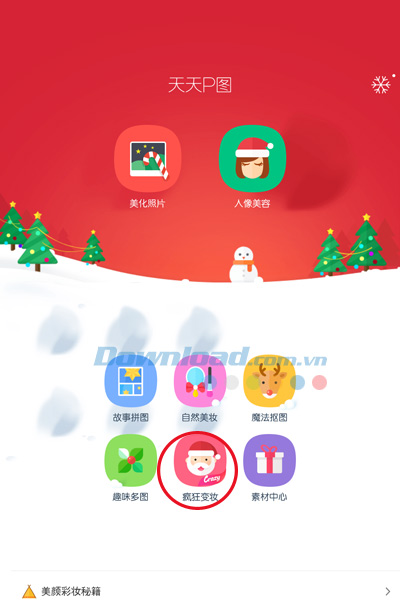
Bước 2: Ngay sau đó sẽ xuất hiện cửa sổ cho phép bạn chọn các tạo hình khác nhau, ở đây có rất nhiều mẫu khác nhau cho bạn lựa chọn. Hãy chọn tới biểu tượng Võ Tắc Thiên mà bạn yêu thích nhất.

Bước 3: Cửa sổ chụp ảnh xuất hiện. Bạn có thể chọn ảnh từ thư viện trong thiết bị bằng cách bấm vào biểu tượng ảnh thu nhỏ phía dưới màn hình hoặc chụp trực tiếp bằng cả camera trước hoặc sau. Lưu ý, chụp ảnh khuôn mặt khớp với đường hướng dẫn trên màn hình camera, Pitu có khả năng nhận diện khuôn mặt rất tốt. Sau khi tạo hình ưng ý thì nhấn vào biểu tượng chụp ảnh ở góc dưới cùng màn hình (khoanh tròn màu đỏ như trong ảnh dưới).

Bước 4: Sau đó nhấn vào biểu tượng dấu tích chọn đã được khoanh tròn màu đỏ trong hình bên dưới.

Bước 5: Ngay sau khi đưa ảnh vào tiện ích, phần mềm chụp ảnh theo phong cách Võ Tắc Thiên tự động tùy chỉnh các hiệu ứng cho bạn. Nếu muốn chọn cách tạo hình khác có thể chọn ở phía dưới ảnh, theo chúng tôi thì bạn nên chọn 3 cách tạo hình đầu là phù hợp với Võ Tắc Thiên nhất.
Còn nếu muốn chỉnh sửa lại vị trí của hình dán, lông mi, màu mắt, son môi... thì đẩy ngón tay trên màn hình lên hoặc xuống để chỉnh vị trí mắt trái, mắt phải hoặc môi. Sau khi chỉnh sửa xong thì nhấn vào nút dưới cùng màn hình (được khoanh đỏ) để lưu hình ảnh đã chỉnh sửa vào thư viện ảnh của mình.
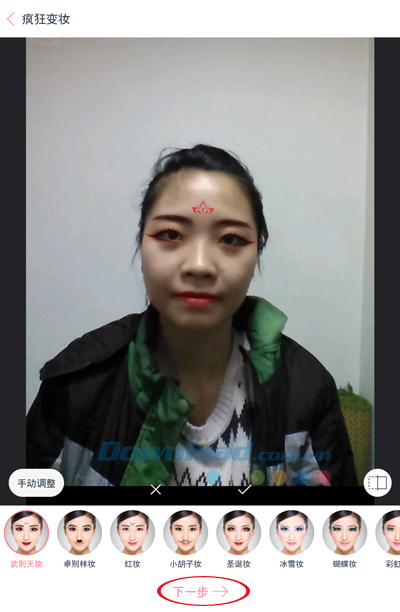
Vậy là bạn đã tạo riêng cho mình được kiểu ảnh đậm phong cách Võ Tắc Thiên ngay trên chính chiếc điện thoại của mình rồi. Thật tuyệt vời phải không các bạn? Giờ đây, bạn sẽ có những kiểu ảnh tuyệt đẹp để chia sẻ với bạn bè và những người thân yêu cùng chiêm ngưỡng.
Ngoài ra, bạn có thể tham khảo một số phần mềm chỉnh sửa ảnh: PicsArt - Photo Studio, Adobe Photoshop Express...
Chúc các bạn thực hiện thành công!
Theo Nghị định 147/2024/ND-CP, bạn cần xác thực tài khoản trước khi sử dụng tính năng này. Chúng tôi sẽ gửi mã xác thực qua SMS hoặc Zalo tới số điện thoại mà bạn nhập dưới đây: